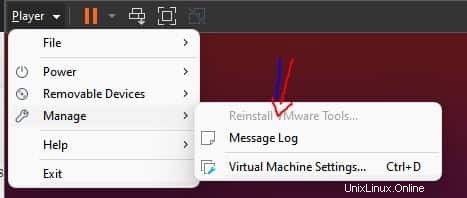Pokud jste právě nainstalovali Debian 11 bullseye nebo 10 Buster na pracovní stanici VMWare Player a chcete nainstalovat nástroje VMware, zde jsou následující příkazy.
Po instalaci virtuálního počítače na Vmware nebude několik věcí fungovat tak, jak chcete. Například- Rozlišení zobrazení nainstalovaného virtuálního stroje nebude odpovídat vašemu počítači; funkce přetažení z hostitele na hosta nebude k dispozici, schránka a další optimalizace nebudou k dispozici. A abychom je získali, musíme na náš virtuální počítač nainstalovat nástroje VMware, ať už jde o Debian nebo jakýkoli jiný.
Postup instalace VMware Tools na Debian 11 Bullsyey nebo 10 Buster
Zde uvedené kroky budou fungovat pro všechny Linuxy založené na Debianu a Ubuntu, jako je Linux Mint, Elementary OS, POP!OS, MX Linux, Kali Linux a další…
1. Otevřete příkazový terminál
Po instalaci Debianu na Vmware otevřete příkazový terminál a spusťte příkaz aktualizace systému:
sudo apt update
2. Nainstalujte Vmware Tools na Debina 11 nebo 10
Balíčky ke stažení a nastavení Nástrojů jsou již dostupné v základním úložišti tohoto Linuxu, proto jednoduše spusťte:
sudo apt install open-vm-tools-desktop
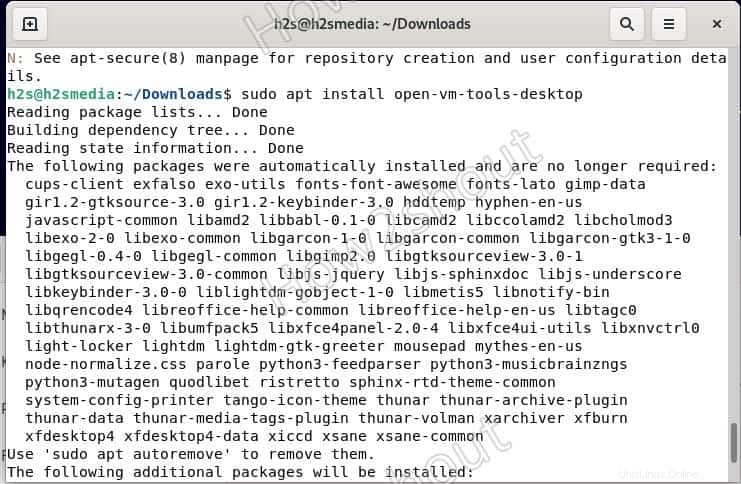
3. Restartujte systém
Po dokončení instalace nástrojů restartujte systém virtuálního počítače.
Alternativně:metoda GUI
- Přejděte do Přehrávače v levé horní části přehrávače VMware Player.
- Vyberte Spravovat z rozbalovací nabídky.
- Klikněte na „Install Vmware Tools “.